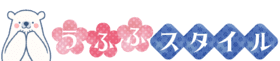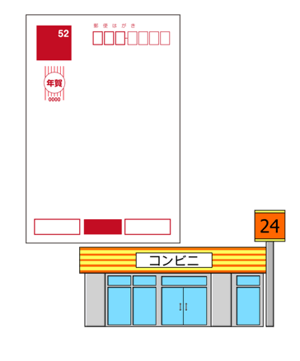年賀状を20枚くらいしか出さないけれど、それでも年賀状を印刷したものにしたい。
そんなときプリンターがないと困りますよね。
コンビニの印刷サービスはいかがでしょうか?
印刷料金が安いのは、どこのコンビニか?
いつまで受付けをしていてギリギリで間に合うのはどこ? などの
サービス面も含めて紹介しますので、ぜひ参考にしてください。
年賀状をコンビニで印刷するサービス 大手3社では
コンビニによって、年賀状の印刷サービスには、どんな違いがあるのでしょうか?
受付期間、納期、価格に関係する割引サービスを比べてみました。
今回は特に、
- かなりギリギリになって駆け込む方
- 即日で印刷したい!という方
にとってどこが便利か?という視点で見てみました!
枚数は20枚で計算しています。
まずはコンビニ大手3社で比較してみましょう。
年賀状の印刷 ファミリーマートの場合
【受付期間】
・店頭受付
印刷年賀状:2015年10月1日(木)〜12月27日(日)23:59
写真年賀状:2015年10月1日(木)〜12月22日(火)23:59
【納期】
・注文してから最短で3日後です。
・写真入り年賀状の場合は、注文してから最短で10日後です。
【割引サービス】
受付期間の終わりごろに利用できる割引サービスは、
インターネット割引と複数申込割引ですね。
インターネット割引は、20%引きです。複数申込割引は、1件につき7%引きです。
詳しくは→ 年賀状印刷 | 株式会社ファミリーマート | プリントサービス
年賀状の印刷 ローソンの場合
【受付期間】
・(店頭受付)12月27日正午まで
・(インターネット受付)12月27日正午まで
【納期】
・注文してから最短で4日後です。
・写真仕上げ年賀状の場合は、注文してから最短で9日後となっています。
【割り引きサービス】
割引のサービスは、早期割引が10%引きとお得で、
インターネットからの注文による15%引きと合わせると最大25%引きです。
もしギリギリになって受付期間の終わりごろに利用する場合は
インターネットからの注文による15%引きのみ利用できます。
詳しくは→ 2016年申年 年賀状印刷・写真でつくる年賀状|ローソン
年賀状の印刷 セブンイレブンの場合
【受付期間】
・店頭(12月28日まで、フジカラー仕上げのみ12月23日まで)
・インターネット(12月27日まで、フジカラー仕上げのみ12月25日まで)
【納期】
最短で3日です。
【割引サービス】
超早割20%引き、早期割10%引き、
複数割10%引き、
WEB割15%引きで、
それぞれ組み合わせることができて、最大45%引きになります。
年賀状を元旦に届くようにするには?
年賀状を確実 に元旦に届けてもらうためには、
期日の12月25日までにポストへの投函、郵便局の窓口に持っていく必要がありますよね。
年賀状印刷サービスの納期を考えると、どこのコンビニを利用するにしても、
12月20日くらいまでには申し込んだ方がいいですね。
写真タイプの印刷だと、ギリギリ12月12日くらいまででしょうか。
安い料金でコンビニの年賀状印刷サービスを利用したい場合は?
割引サービスを考えると、
店頭受付よりも、インターネット受付の方が安くなりますね。
年賀状の印刷はセブンイレブンのサービスがすごい!
セブンイレブンのすごいのは、 2005年あたりから、
「年賀状プリント代行サービス」が スタートしているということですね。
他社とまったく違う点は、
自分のパソコンでデザインした年賀状を、セブンイレブンで印刷してくれるというものです。
ファミリーマートやローソンは(2015年8月現在)用意されたデザインから選択するのみです。
写真付き年賀状だと、フレームが用意されていて、そこに写真だけをはめ込む感じですね。
ところがセブンイレブンでは真っ白な状態からデザインすることができます。
ここが画期的ですね。
店頭などでもらえる年賀状の案内を見ると、プリント代行サービスについての説明があります。
インターネットの受付サイトでに、
自分でデザインしたものをデータで アップロードするようになっています。
対応ファイルは、JPEGとPNGで、受付は10枚からです。
1枚あたりの価格は
- 10枚から100枚目まで:51円
- 101枚目から200枚目まで:41円
- 201枚目以上:31円
はがき代は別になります。
自分でデザインした年賀状を印刷したいときは利用してみてください。
年賀状の印刷 セブンイレブンのコピー機なら即日印刷もできる?!
セブンイレブンにあるマルチコピー機でも、年賀状を印刷できます。
[su_label type=”important”]ご注意[/su_label]店舗によってはマルチコピー機がないところもあります。事前にご確認くださいませ。
日本郵便の郵便はがきであれば、普通紙に限り、持込みOKとなっています。
インクジェット紙は紙詰まりの原因になるのでNGです。
ネットプリント を利用する方法をご紹介します。
[su_box title=”ご自宅での準備” box_color=”#fde6c5″ title_color=”#4a4748″]
ネットプリントに会員登録します。
ログインIDとパスワードが必要になりますね。
ログインできたら、作成した年賀状データをアップロードします。
対応ファイルは、
- Word
- Excel
- PowerPoint
- DocuWorks
- JPEG
- TIFF
- PNG
- XPS
です。
年賀状なら、JPEG、PNG、Wordあたりが一般的でしょうか。
パソコンからの操作でファイルをアップロードすると、
ネットプリントから8桁のプリント予約番号が発番されます。
この番号と年賀はがき(普通紙)を持って、セブンイレブンに向かいます。
[/su_box]
[su_box title=”セブンイレブンの店頭で行うこと” box_color=”#fde6c5″ title_color=”#4a4748″]
マルチコピー機のタッチパネルでは、ネットプリントを選択しましょう。
↓
8桁のプリント予約番号を入力します。
↓
自分で作ったデザインのデータを カラーのB5サイズで印刷しましょう。
これを原稿にします。
↓
原稿をマルチコピー機のスキャン画面にセットします。
↓
次に、はがきをセットします。
B5サイズの用紙のカセットを利用します。
↓
B5のコピー用紙を取り出して、ずれないように郵便はがきをセットします。
↓
差し込む方向ですが、はがきの上(宛名の郵便番号の方)を 吸い込み口側にセットします。
印刷面は下です。
↓
できあがり用紙サイズを「はがき」に指定する必要があります。
↓
それから、縮小の倍率を設定します。
B5の原稿をはがきサイズに縮小する倍率の目安は55%です。
↓
ここまでの準備が整ったら、マルチコピー機のスタートボタンを押してください。
※参考:ネットプリントの使い方
[/su_box]
だいたいこんな流れなんだな、とイメージしていただければ結構です。
マルチコピー機を使うときに店員さんに声をかけて
手順などを確認してくださいね。
ネットプリントを利用する方法以外にも、
SDやメモリカードのデータを利用する方法があります。
SDやメモリカードのデータを印刷して原稿を作る方法です。
その原稿を使って、はがきに縮小コピーするというパターンです。
シンプルな方法としては、手持ちの写真を原稿にして、
はがきにコピーするというのもあります。
そもそも年賀状を作るのが遅れた!という方も、
あと5枚っていうところでインクがなくなった!しかももう晦日じゃん!という方も、
ギリギリなのに子どもがプリンターを使っていて空きそうにない!という方も
お近くにマルチコピー機のあるセブンイレブンがあれば
データをネットプリントにアップするか、メモリカードで持参すれば
すぐに印刷できますね^^
アプリもあります。
まとめ
自宅のプリンタの調子が悪いとか 新しくインクを買わないといけないという場合は、
印刷は発注した方がいいようですね。
今までなら既製のデザインから選ばないと印刷を依頼できなかったのに、
自分でデザインしたものも印刷発注できるようになってきたなんて、
ますます便利ですね、セブンイレブン!